Kuidas ühendada leviala sülearvutiga
Mida teada
- Kõigepealt lülitage oma nutitelefonis sisse mobiilne leviala, tavaliselt läbi Seaded > Mobiilne leviala või mõni sarnane variant.
- Seejärel looge oma sülearvuti Wi-Fi leviala võrguga ühendus nagu iga muu võrguga.
- WiFi-toeta seadmete puhul saate telefoniga ühendada ka USB ja Bluetoothi kaudu.
Selles juhendis selgitatakse, kuidas ühendada sülearvuti nutitelefoni Wi-Fi levialaga.
Kuidas ühendada mobiilne leviala sülearvutiga?
Enne sülearvuti ühendamist mobiilse levialaga peate esmalt käivitama mobiilse leviala. Selle toimimise protsess on teie seadmest ja sellest, kas see on Android- või iOS-telefon, veidi erinev. See on siiski teostatav mõlemal juhul.
IPhone'i kasutajad järgige neid samme mobiilse leviala lubamiseks iPhone'is.
Androidi kasutajate jaoks järgige neid samme mobiilse leviala lubamiseks Android-telefonis.
Kui teie mobiilne leviala on valmis ja töötab, järgige neid samme, et ühendada sülearvuti leviala WiFi-võrguga.
Käivitage oma sülearvuti ja logige vajadusel sisse, seejärel lubage Wi-Fi, kui see veel pole.
-
Kui kasutate operatsioonisüsteemi Windows 10 või 11, valige saadaolevate WiFi-võrkude loendi avamiseks tegumiribal ikoon Wi-Fi. Leidke loendist oma mobiilne leviala ja valige see (kui te pole kindel, mis selle SSID on, vaadake oma telefoni leviala menüüd). Seejärel valige Ühendage.
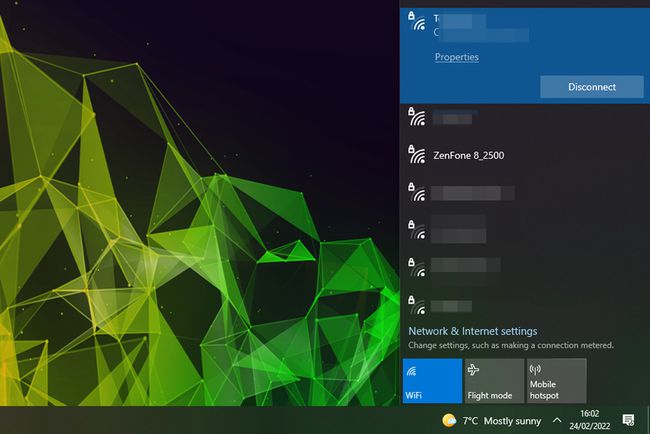
Zenfone 8_2500 võrk on Zenfone 8 nutitelefoni mobiilne leviala. MacOS-is on Wi-Fi sümbol üleval paremal olekuribal. Peaksite nägema saadaolevate WiFi-võrkude loendit, mille ülaosas on teie iPhone Isiklik leviala. Valige see.
Kui te ei näe macOS-i olekuribal Wi-Fi sümbolit, liikuge lehele Apple menüü > Süsteemi eelistused > Võrk seejärel valige Wi-Fi külgribal ja valige Näita menüüribal Wi-Fi olekut.
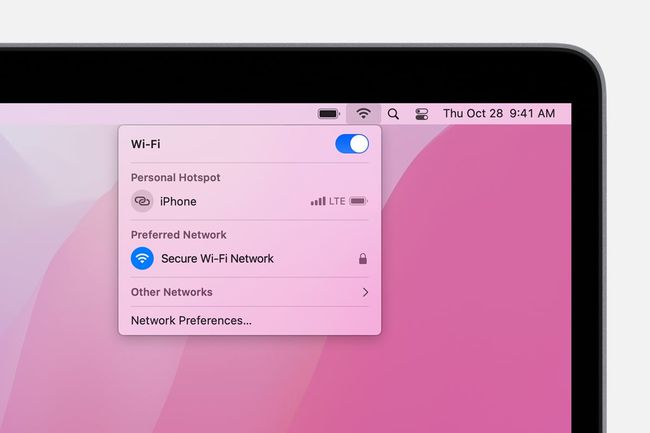
Apple
-
Nii Windowsis kui ka macOS-is küsitakse teilt võrgu parooli. Näete seda parooli oma Android- või iOS-i nutitelefonis, seega kontrollige seda seal ja tippige see seejärel sülearvutisse.
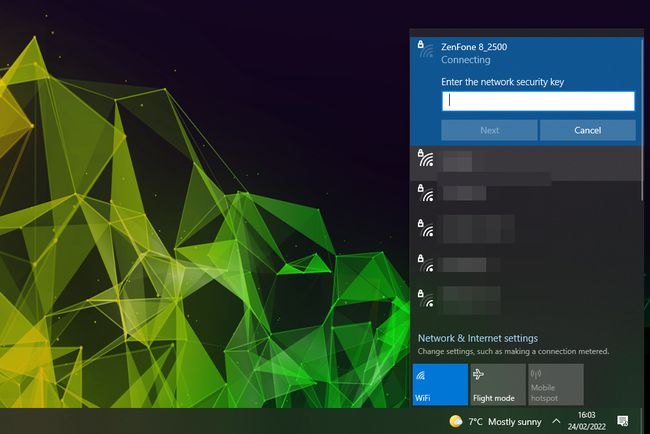
Niikaua kui parool on õigesti sisestatud, peaksite olema automaatselt ühendatud levialaga WiFi-võrk ja saate sirvida Internetti või täita muid ühendatud toiminguid nii, nagu kasutaksite oma telefon.
Miks mu sülearvuti ei ühendu minu mobiilsidevõrguga?
Kui näete oma telefoni mobiilset leviala, kuid see ei loo parooli proovimisel ühendust, võib juhtuda, et saite parooli valesti – kontrollige selle sisestamist ja proovige uuesti. Saate parooli muuta ka nutitelefoni leviala seadete abil ja seejärel uuesti proovida.
Kui te ei näe võrku üldse, veenduge, et teie nutitelefon on sülearvutile piisavalt lähedal, et seda tuvastada, ja et olete lubanud oma telefonis leviala ning see on seadistatud ja töötab.
Mõnel nutitelefonil on võimalus lubada ainult teatud seadmetel mobiilse levialaga ühenduse luua. Kui teie telefonil on see valik, veenduge, et see oleks keelatud või vähemalt oleks teie sülearvuti lubatud loendis; vastasel juhul ei saa see ühendust luua.
Kui te ikka ei saa ühendust, kaaluge kasutades USB-d või Bluetoothi jagamine selle asemel.
KKK
-
Kuidas muuta leviala nime?
iOS-is on teie levialaks teie telefoni nimi. Selle muutmiseks minge aadressile Seaded > Kindral > Umbes > Nimi ja tippige uus. Android-seadmes libistage kiirseadete menüü avamiseks ekraani ülaosast alla, seejärel toksake ja hoidke all Hotspot. Lülitage Wi-Fi leviala sisse ja sisestage selle nimi selle muutmiseks.
-
Kuidas kasutada mobiilset leviala ilma andmeid kasutamata?
Kuna mobiilse leviala teave peab kuskilt tulema, ei saa te seda luua ega kasutada ilma mobiilsideandmeid puudutamata. Parim, mida saate teha, on kasutage võimalikult vähe andmeid kui see on aktiivne.
